تحديث 2024 أبريل: توقف عن تلقي رسائل الخطأ وإبطاء نظامك باستخدام أداة التحسين الخاصة بنا. احصل عليه الآن من الرابط التالي
- تحميل وتثبيت أداة الإصلاح هنا.
- دعها تفحص جهاز الكمبيوتر الخاص بك.
- الأداة بعد ذلك إصلاح جهاز الكمبيوتر الخاص بك.
Windows Sandbox هو بيئة سطح مكتب خفيفة الوزن جديدة مصممة خصيصًا لتطبيقات وقت التشغيل الآمنة.
كم مرة قمت بتنزيل ملف قابل للتنفيذ ولكن هل كنت تخشى تشغيله؟ هل سبق لك أن كنت في موقف كان فيه التثبيت النظيف لنظام Windows ضروريًا ، لكنك لا تريد تثبيت جهاز افتراضي؟
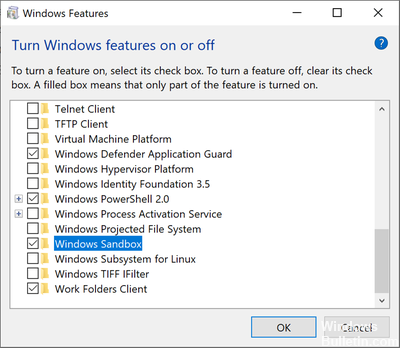
يعتبر Windows Sandbox فعالاً للغاية لأنه يستخدم ويتوفر برنامج جدولة kernel المتكامل وإدارة الذاكرة الذكية والرسومات الافتراضية. بمجرد الانتهاء من استخدام التطبيق ، يتم حذف صندوق الحماية ، مما يعني أنه في كل مرة تبدأ فيها الوظيفة ، تبدأ عملية تثبيت جديدة لنظام Windows 10.
يحتوي Windows Sandbox على الخصائص التالية:
- جزء من Windows - كل ما تحتاجه لهذه الميزة يأتي مع Windows 10 Pro و Enterprise. لا تحتاج إلى تنزيل VHDs!
- مثالي - في كل مرة يتم تشغيل Windows Sandbox ، يكون نظيفًا مثل تثبيت Windows جديد تمامًا.
- أحادي الاتجاه - لا شيء يبقى على الجهاز ؛ يتم تجاهل كل شيء بعد إغلاق التطبيق.
- آمن - يستخدم الأجهزة الظاهرية لعزل kernel استنادًا إلى برنامج Hypervisor من Microsoft لتشغيل نواة منفصلة تعزل Windows Sandbox عن المضيف.
- فعال - يستخدم برنامج جدولة النواة المتكامل وإدارة الذاكرة الذكية ووحدة معالجة الرسومات الافتراضية.
لتمكين Windows Sandbox على Windows 10
إذا كان جهازك يلبي هذه المتطلبات ، فيمكنك تنشيط Windows Sandbox عن طريق فتح مربع الحوار وظائف Windows. قبل أن تتمكن من المتابعة ، يجب عليك تمكين الافتراضية كما يلي.
- إذا كنت تستخدم جهازًا فعليًا ، فتأكد من تمكين وظائف المحاكاة الافتراضية في BIOS.
- إذا كنت تستخدم جهازًا افتراضيًا ، استخدم cmdlet من PowerShell لتمكين المحاكاة الافتراضية المتداخلة:
- تحديد معالج VMware - VMName - ExposVirtualizationExtensions $ true
يمكنك الآن تنشيط Windows Sandbox.
تحديث أبريل 2024:
يمكنك الآن منع مشاكل الكمبيوتر باستخدام هذه الأداة ، مثل حمايتك من فقدان الملفات والبرامج الضارة. بالإضافة إلى أنها طريقة رائعة لتحسين جهاز الكمبيوتر الخاص بك لتحقيق أقصى أداء. يعمل البرنامج على إصلاح الأخطاء الشائعة التي قد تحدث على أنظمة Windows بسهولة - لا حاجة لساعات من استكشاف الأخطاء وإصلاحها عندما يكون لديك الحل الأمثل في متناول يدك:
- الخطوة 1: تنزيل أداة إصلاح أجهزة الكمبيوتر ومحسنها (Windows 10 ، 8 ، 7 ، XP ، Vista - Microsoft Gold Certified).
- الخطوة 2: انقر فوق "بدء المسح الضوئي"للعثور على مشاكل تسجيل Windows التي قد تسبب مشاكل في الكمبيوتر.
- الخطوة 3: انقر فوق "إصلاح الكل"لإصلاح جميع القضايا.
لتمكين Windows Sandbox ، اضغط على زر Windows واكتب: تمكين أو تعطيل وظائف Windows وحدد أفضل نتيجة أو اضغط على Enter.
تفتح نافذة ميزات Windows ، حيث يمكنك تمكين أو تعطيل العديد من الوظائف. قم بالتمرير عبر القائمة وحدد خيار Windows Test Environment ، ثم انقر فوق OK. بعد ذلك ، ما عليك سوى اتباع المعالج الذي يظهر على الشاشة لإكمال التثبيت - يلزم إعادة التشغيل.
بعد التثبيت ، يمكنك ببساطة تشغيل Windows Sandbox من القائمة "ابدأ" مع امتيازات موسعة. قم بنسخ الملف القابل للتنفيذ الذي تريد تشغيله في Windows Sandbox وتشغيله كالمعتاد.
إذا لم يتم تمكين الوضع الظاهري للأجهزة ، فاتصل بالشركة المصنعة للوحة الأم للحصول على معلومات حول كيفية تمكين هذه الميزة.
يستخدم Windows Sandbox صورة تم إنشاؤها ديناميكيًا استنادًا إلى تثبيت Windows 10 الخاص بالمضيف ، لذلك لا تحتاج إلى تنزيل ملف VHD يدويًا أو تثبيت Windows من ملف ISO في Sandbox. الصورة الأساسية حوالي 100 ميغا بايت و 25 ميغا بايت فقط في شكل مضغوط إذا لم يتم تثبيت بيئة اختبار Windows.
تختلف إدارة الذاكرة أيضًا قليلاً ، لذلك يمكن للمضيف استرداد ذاكرة صندوق الحماية إذا لزم الأمر. وباستخدام Direct Map ، يستطيع صندوق الحماية استخدام صفحات الذاكرة الفعلية نفسها بأمان مثل نظام التشغيل المضيف. يسمح برنامج جدولة kernel المدمج لنظام التشغيل المضيف بتحديد وقت تشغيل بيئة اختبار Windows ، على غرار سلاسل العمليات لأي عملية عادية ، ويضمن استجابة المضيف أثناء التحميل. تدعي Microsoft أن هذه الاختلافات التقنية مقارنة بالأجهزة الافتراضية Hyper-V تهدف إلى التعامل مع Windows Sandbox كتطبيق ، مع توفير ضمانات الأمان للأجهزة الافتراضية.
من منظور الأداء ، يستخدم Windows Sandbox اللقطات والاستنساخ لتخزين الذاكرة ووحدة المعالجة المركزية وحالة الجهاز على القرص الثابت ، لذلك لن تضطر إلى إعادة تشغيل Windows في كل مرة تبدأ فيها تشغيل Sandbox. بالإضافة إلى ذلك ، يتم دعم عرض الرسومات المسرَّع بالأجهزة من خلال توفير بيئة الاختبار أو فرط-V تطبيقات القدرة على استخدام واجهات برمجة التطبيقات للرسومات مباشرة ، بشرط أن يكون لديك بطاقة رسومات متوافقة و WDDM 2.5 أو برامج تشغيل أحدث.
نصيحة الخبراء: تقوم أداة الإصلاح هذه بفحص المستودعات واستبدال الملفات التالفة أو المفقودة إذا لم تنجح أي من هذه الطرق. إنه يعمل بشكل جيد في معظم الحالات التي تكون فيها المشكلة بسبب تلف النظام. ستعمل هذه الأداة أيضًا على تحسين نظامك لتحقيق أقصى قدر من الأداء. يمكن تنزيله بواسطة بالضغط هنا

CCNA، Web Developer، PC Troubleshooter
أنا متحمس للكمبيوتر وممارس تكنولوجيا المعلومات. لدي سنوات من الخبرة ورائي في برمجة الكمبيوتر واستكشاف الأخطاء وإصلاحها وإصلاح الأجهزة. أنا متخصص في تطوير المواقع وتصميم قواعد البيانات. لدي أيضًا شهادة CCNA لتصميم الشبكات واستكشاف الأخطاء وإصلاحها.

